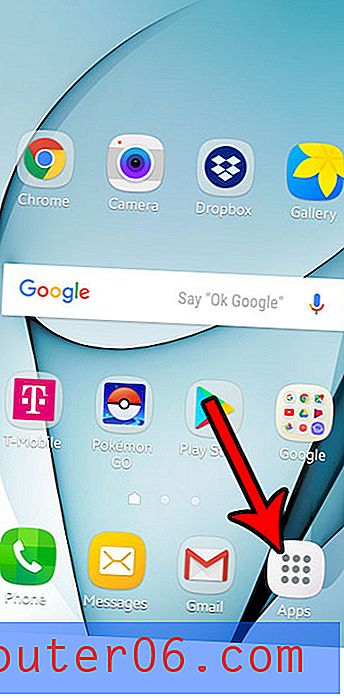Cómo hacer que Internet Explorer sea el navegador predeterminado en Windows 7
Última actualización: 4 de enero de 2017
Las páginas web en las que hace clic en documentos o correos electrónicos se abrirán en su navegador predeterminado. Si le gusta Internet Explorer, pero sus enlaces se abren en algo diferente, entonces podría estar buscando una manera de hacer que Internet Explorer sea el navegador predeterminado en su computadora.
Cada vez que instala un programa que puede abrir muchos tipos diferentes de archivos, una de las preguntas que generalmente le hará durante la instalación es si desea hacer que ese programa sea el predeterminado. Muchas personas no notan esta configuración durante la instalación o, en algunos casos, ni siquiera está allí. Pero si accidentalmente configura un programa como la opción predeterminada en su instalación de Windows 7, no tiene que permanecer indefinidamente como el programa predeterminado. Esto puede ser útil cuando desee hacer un cambio de navegador en Windows 7, como si desea aprender cómo hacer que Windows Internet Explorer sea el navegador predeterminado en su computadora.
Cómo configurar Windows Internet Explorer como predeterminado
Un dato interesante sobre el método que se describe en este artículo es que puede usar un enfoque similar para configurar otros programas como la opción predeterminada, como si desea configurar Microsoft Outlook como su programa de correo electrónico predeterminado, o si desea configurar iTunes como tu reproductor multimedia predeterminado. Me gustaría señalar estas opciones porque son dos programas que pueden insistir mucho en querer configurarse como sus respectivas opciones predeterminadas. Esto también se aplica a las opciones del navegador, muchas de las cuales incluirán una pantalla molesta en el lanzamiento que dirá algo como “XX no está configurado actualmente como su navegador predeterminado. ¿Desea que sea su valor predeterminado? De hecho, si no cambiaste activamente a Google Chrome o Mozilla Firefox como tu navegador predeterminado, entonces hay una buena posibilidad de que así es como estás en el dilema actual de tu navegador.
Para comenzar el proceso de hacer de Internet Explorer el navegador predeterminado en Windows 7, haga clic en el botón Inicio en la esquina inferior izquierda de su pantalla. Este es el orbe azul que contiene el logotipo de Windows e inicia el menú Inicio.
Haga clic en el botón Programas predeterminados en la parte inferior del lado derecho del menú Inicio. Esto abre un nuevo menú de Programas predeterminados.

Haga clic en el enlace Establecer sus programas predeterminados en la parte superior central de la ventana.
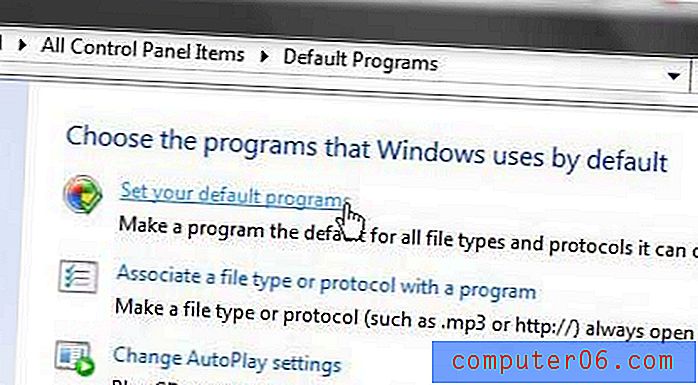
En el lado izquierdo de esta pantalla, verá una lista de programas en su computadora que, en teoría, podría establecerse como el programa predeterminado para los tipos de archivos que pueden abrir. Junto con los diferentes navegadores web en su computadora, también notará los programas, utilidades o programas de productividad de Microsoft Office que haya instalado en cualquier momento. Si desea ver si un programa se ha configurado como la opción predeterminada para sus tipos de archivos asociados, puede hacer clic en el programa de esta lista, luego buscar la línea en el centro de la ventana que dice "Este programa tiene x fuera de xx valores predeterminados ".
Para hacer de Internet Explorer el navegador web predeterminado en Windows 7, haga clic en la opción Internet Explorer de la lista en el lado izquierdo de la ventana para que quede resaltada en azul.
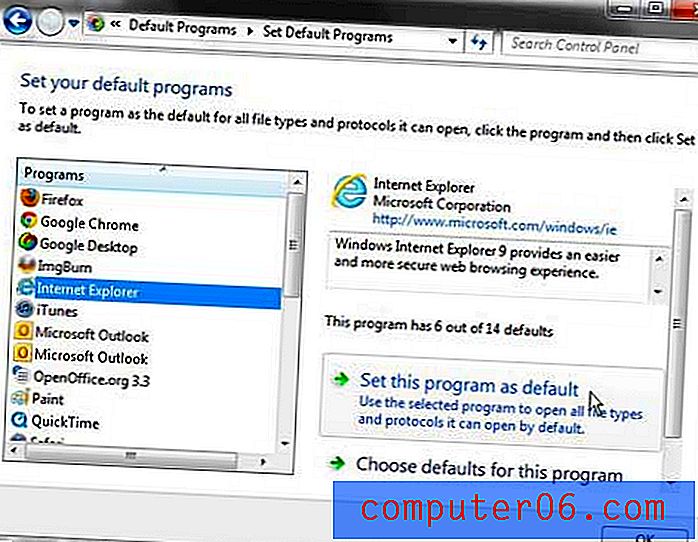
Haga clic en el botón Establecer este programa como predeterminado en la parte inferior de la ventana, luego espere a que la línea en el centro de la ventana diga "Este programa tiene todos sus valores predeterminados".
Cualquier acción que realice a partir de este momento, como hacer clic en un enlace en un documento o correo electrónico, debe abrir la página vinculada en Internet Explorer.
Resumen: cómo hacer que Internet Explorer sea el navegador predeterminado
- Haz clic en el botón Inicio .
- Haga clic en Programas predeterminados en la columna derecha.
- Haga clic en el enlace Establecer sus programas predeterminados .
- Haga clic en Internet Explorer en la columna izquierda, luego haga clic en el botón Establecer este programa como predeterminado en la parte inferior de la ventana.
- Haz clic en el botón Aceptar .
Si está interesado en hacer de IE su navegador predeterminado porque su computadora usa Windows 10 y no le gusta Microsoft Edge, entonces tiene la capacidad de usar Internet Explorer y configurarlo como su navegador predeterminado.
Cómo configurar Internet Explorer como el navegador predeterminado en Windows 10
- Haz clic en el botón Inicio .
- Escriba "navegador predeterminado" en el campo de búsqueda, luego haga clic en Elegir un resultado de búsqueda del navegador web predeterminado .
- Haga clic en el navegador predeterminado actual en la sección Navegador web .
- Selecciona Internet Explorer .
Tenga en cuenta que Internet Explorer solo está disponible en el sistema operativo Windows. No podrá usar o configurar Internet Explorer como su navegador predeterminado en un Android, iPhone o Mac.
¿Tiene problemas con la apertura de sus archivos zip en el programa incorrecto? Aprenda cómo configurar el programa zip predeterminado en Windows, que le permitirá usar la opción predeterminada del Explorador de Windows o cualquier otro programa zip que haya instalado en su computadora.